Sum,在英语里就是总和、总结的意思,功能非常简单,就是对区域内的数值自动求和。
几乎所有第一个学会的函数都是它。所以,大家都以为自己对它很了解,然鹅并不是。你知道,用一个快捷键就可以自动插入求和公式吗?

一键插入求和公式
用快捷键【Alt+=】可以快速插入求和公式。
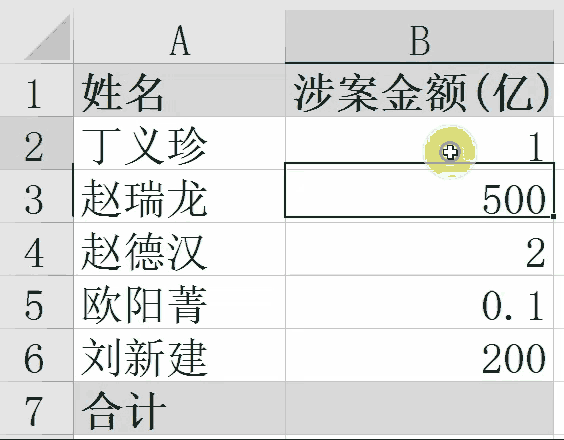

快速计算累计数
通过绝对引用方式,锁定求和区域的起点,填充公示后,让终点随公式填充自动位移,从而实现自动累加。
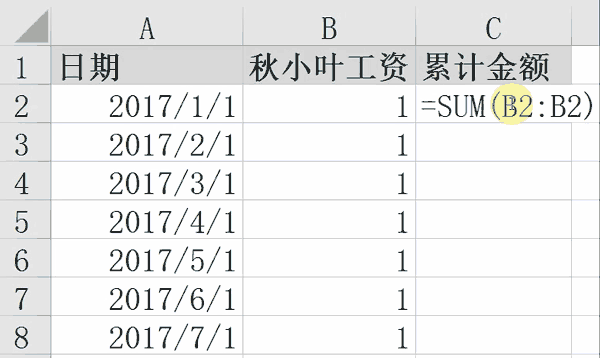

多个区域求和
用英文逗号隔开可以添加多个求和区域。


连续工作表同个区域求和
整理数据时,有一类求和操作比较棘手,那就是多个工作表求和。如果有 20 个工作表,那就要添加 20 次求和区域,这也太麻烦了!
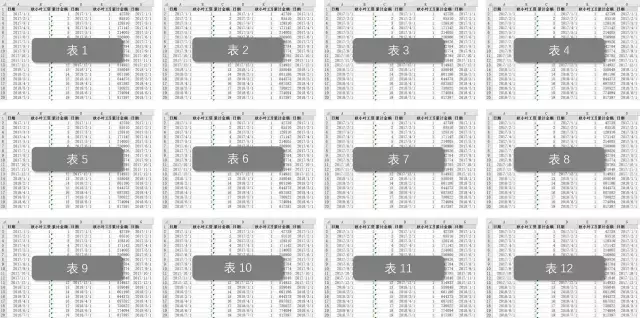
其实,只要结合快捷键【Shift】,就能一次性选中多个连续工作表,进而选择添加多个工作表的同一个区域,一次完成多个结构相同工作表、相同区域的求和操作。
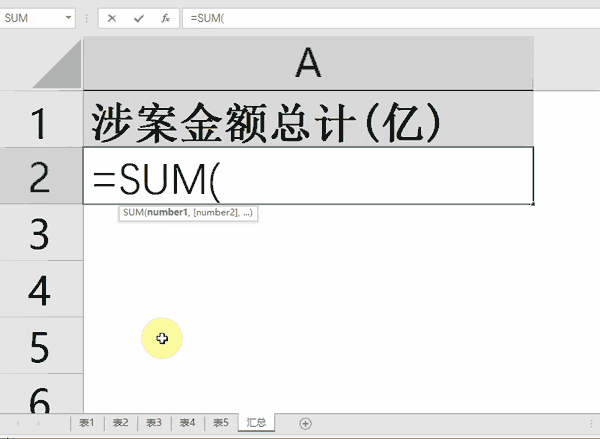
正常情况下,Sum函数总能得到想要的结果。可是有些时候会发现,求和结果怎么都不对。最可怕的是,自己没发现,然后把表格交给老板,却让老板发现结果对比上,这才叫欲哭无泪啊。
问题出在哪呢?
如果出现这样的问题,真要好好检查你的表格,看看有没有戴「绿帽子」的假数字 ~
Sum只能计算真实的数字,文本型存储的假数字一概不认!就比如下图:

其中的数字 「2」就属于文本型的假数字,不参与计算。